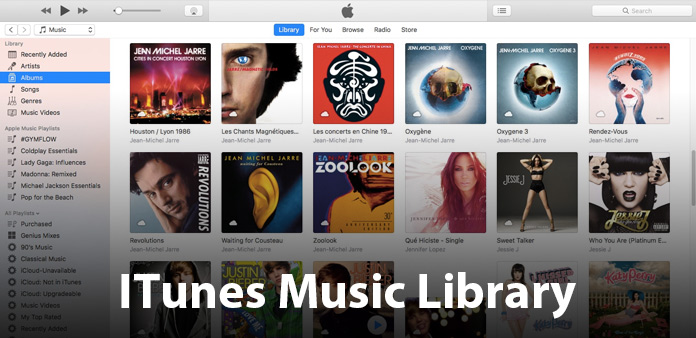
“Ich habe die iTunes Bibliothek auf eine andere Festplatte verschoben, aber ich habe den Überblick verloren. Gibt es die Möglichkeit die ganze iTunes Datenbank wiederherzustellen?“
Sie dürften ähnliche Fälle beim Zurücksetzen der iTunes Bibliothek finden. Lernen Sie einfach die verschiedenen Wege Ihre iTunes Bibliothek wiederherzustellen und benutzen Sie Tipard iPhone Transfer, um Ihre Ziele zu erreichen.
Wie Sie Ihre iTunes Bibliothek wiederherstellen können mit XML
Seit iTunes 12.2, ist die XML Datei nicht mehr voreingestellt. Sie können iTunes vorgeben, die iTunes Bibliothek zurückzustellen, mit etwas technischem Hintergrund.
1. Machen Sie ein Backup von Ihrer iTunes Media Akte
2. Melden Sie sich bei iTunes ab und öffnen Sie die iTunes Datei auf Ihrem Computer. Normalerweise finden Sie den Musik Ordner im Dokumenten Ordner in dem Meine Musik Dokument aus Ihrem Windows Nutzernamen
3. Kopieren Sie die iTunes Library.itl und Library.xml Dateien in eine andere Datei. Diese Dateien werden gebraucht, um die iTunes Bibliothek wiederherzustellen
4. Entfernen Sie die originale iTunes Library.itl Dateien
5. Folgen Sie dem Pfad iTunes > Bibliothek > Wiedergabeliste importieren, Sie können die iTunes Library.xml Datei, die Sie zuvor verschoben haben, suchen und klicken auf die Option “Auswählen“.
Es wird einen Weile dauern für iTunes, ihre iTunes Library.xml Akte zu prüfen, um alle Lieder und Wiedergabelisten zu finden.
Wie Sie ganz einfach Ihre iTunes Bibliothek zurücksetzen
Anstatt der mühsamen Vorgehensweise bei der Wiederherstellung der iTunes Bibliothek, benutzen Sie ganz einfach Tipard iPhone Transfer Ultimate. Es ist das beste Hilfsmittel, um Ihre Probleme bei der Wiederherstellung von dem iTunes Index zu lösen.
1. Wenn Sie die Titel und Lieder finden, die verschwunden sind in der Bibliothek, müssen Sie nur eine Wiedergabeliste für Ihr iPhone erstellen.
2. Selbst wenn Sie die iTunes Bibliothek bewegen müssen, wird es Ihnen einfacher fallen die iTunes Akten zu kopieren, anstatt komplett neue iTunes Dateien wiederherzustellen
Wie Sie die iTunes Bibliothek wiederherstellen mit Tipard iPhone Transfer
Schritt 1Verbinden Sie Ihr Gerät mit Tipard iPhone Transfer
Wenn Sie Tipard iPhone Transfer herunterladen und installieren, können Sie ganz einfach den Index der Musik Titel auf iTunes oder iPhone hinzufügen
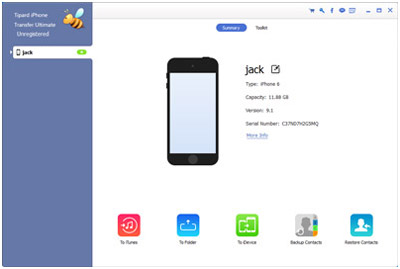
Schritt 2Schritt 2: Fügen Sie Musik Titel oder Wiedergabelisten hinzu für iPhone
Klicken Sie die “Hinzufügen“ Taste unter Wiedergabeliste und machen Sie ein Bildschirmfoto, um eine neue Wiedergabeliste herzustellen oder rufen Sie die Wiedergabeliste ab und fügen Sie den Titel der Musik, anstatt die iTunes Bibliothek zurückzusetzen.
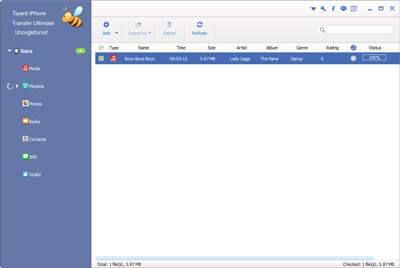
Schritt 3Schritt 3: Synchronisieren Sie die Dokumente von iPhone zu iTunes
Wenn sie einmal die Musik Titel oder die Wiedergabeliste hinzugefügt haben, können Sie auch die neuen Dokumente von Ihrem iPhone zu iTunes synchronisieren. Dafür müssen einfach auf die “zu iTunes“ Taste klicken, um den Index in die iTunes Library hinzuzufügen.


